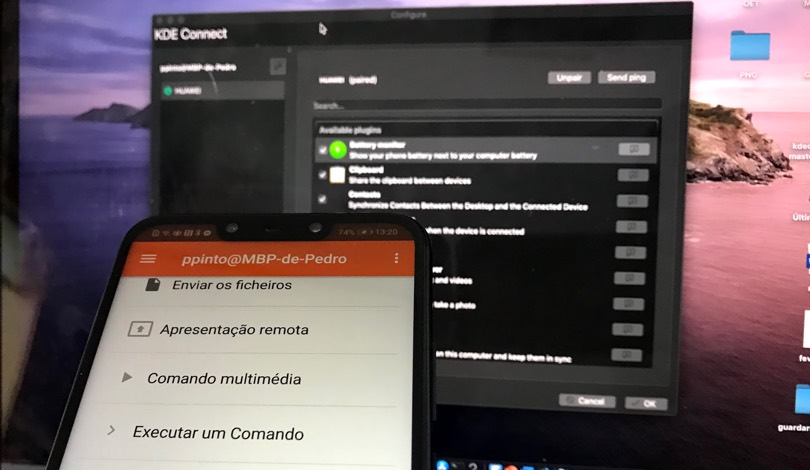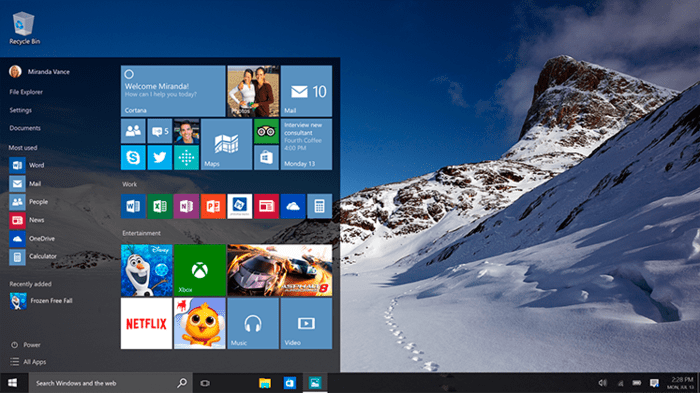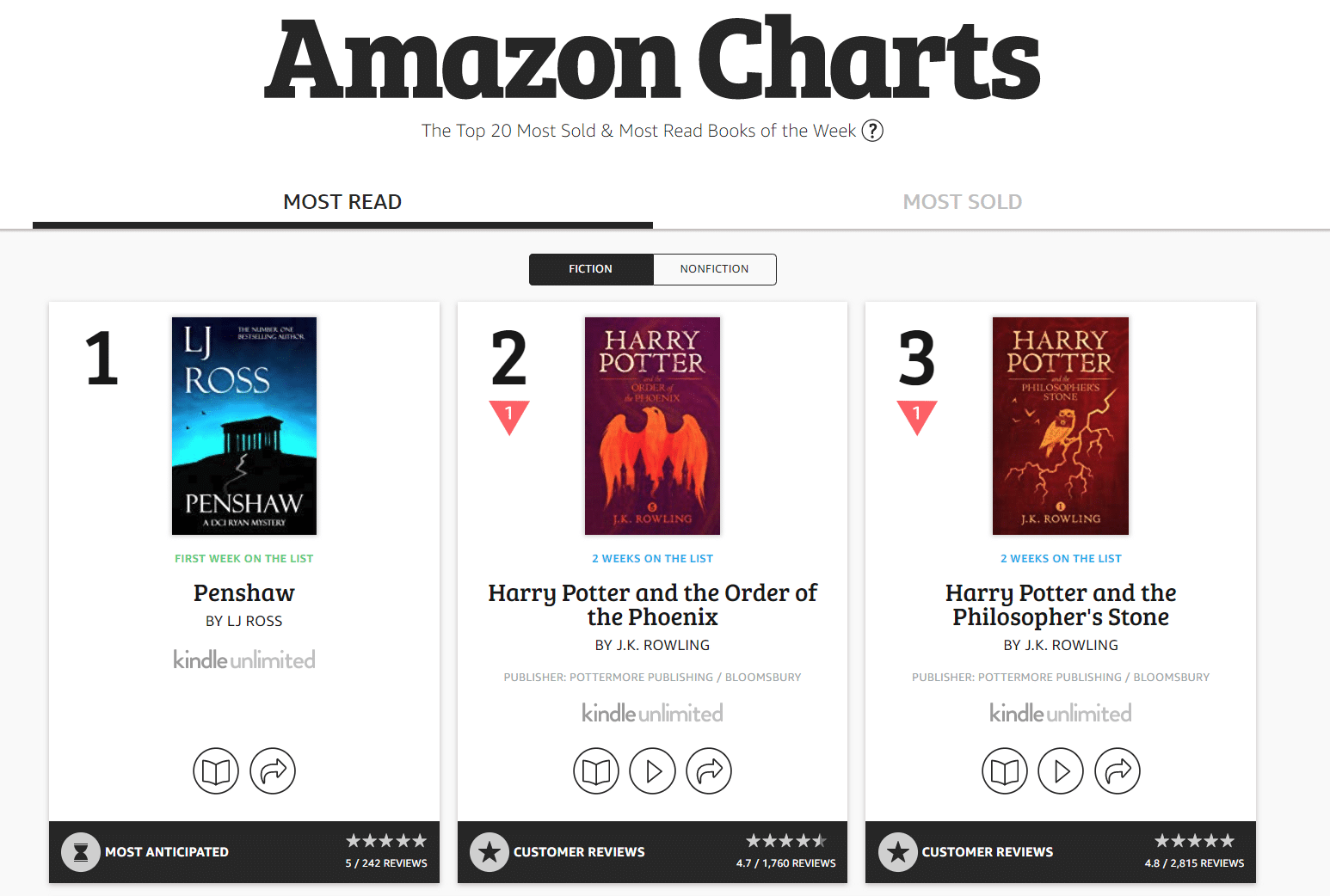Unduh Alat Perbaikan Microsoft .Net Framework untuk Memecahkan Masalah
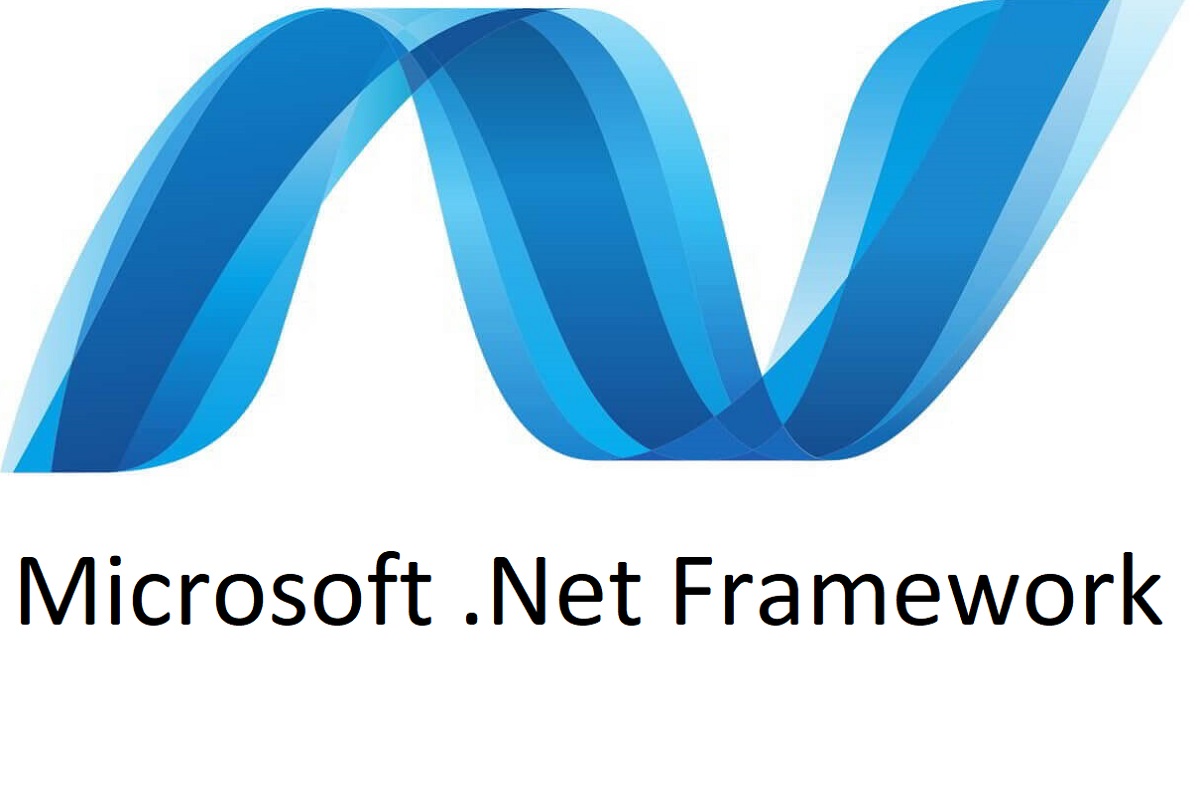
- NET Framework adalah kerangka kerja perangkat lunak yang diinstal pada Windows Komputer yang mendukung interoperabilitas dalam berbagai bahasa pemrograman yang digunakan dalam sistem operasi.
- Windows Komputer sering terpengaruh oleh masalah .NET Framework, dan tampaknya versi kerangka kerja 4.5 dan 4.5.1 lebih rentan terhadap masalah dan kesalahan.
- Untungnya, Microsoft merilis alat perbaikan .NET Framework khusus yang dapat digunakan pengguna untuk memperbaiki masalah umum. 4.5 dan 4.5.1 masalah .NET Framework. Dalam panduan ini, kami akan menunjukkan di mana Anda dapat mengunduh file dan cara menggunakannya.
- Panduan ini adalah bagian dari hub .NET Framework kami. Silakan mengunjunginya untuk mendapatkan tips yang lebih bermanfaat.
Ada banyak masalah dengan .NET 4.5 dan .Net 4.5.1 Frameworks dan untuk membantu Microsoft memutuskan untuk mengeluarkan pembaruan besar untuk alat perbaikan mereka untuk itu. Baca di bawah untuk detail lebih lanjut tentang ini.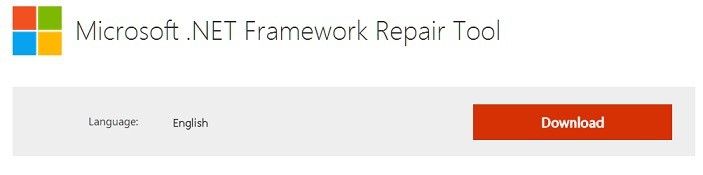
Microsoft merilis resmi Alat perbaikan .NET Framework untuk membantu pengguna dengan mudah memecahkan masalah dan menyelesaikan masalah dan masalah yang mengganggu dengan versi .Net Framework mereka.
Berkat pembaruan tertentu, alat ini mengatasi masalah yang memengaruhi versi berikut: .NET 4.5 Framework dan .NET 4.5.1 Framework.
Pecahkan masalah .NET Framework dengan solusi ini
Kamu bisa Unduh .NET Framework Repair Tool langsung dari server Microsoft untuk memperbaiki NET Framework 4.5, 4.5.1 masalah untuk selamanya
Alat perbaikan hanya dapat menangani pembaruan yang diinstal oleh .NET Framework MSI dari 3,5 SP1 hingga 4.5.1, dan ia datang dengan ukuran yang sangat kecil yaitu kurang dari satu megabyte.
Juga, itu tidak akan mempengaruhi versi yang datang pra-instal dengan Anda Windows Instal di pc. Dan inilah changelog resmi untuk semua perubahan:
Mode diam dan mode pasif mendukung melalui baris perintah ditambahkan untuk alat. Sekarang, alat tidak mengharuskan itu hanya berjalan dalam mode UI. Oleh karena itu, tugas dapat diotomatisasi. Alat sekarang mendukung .NET Framework 4.5 dan .NET Framework 4.5.1. Karena itu, perbaikan dan perbaikan juga berlaku untuk produk ini.
Sakelar baris perintah opsional baru ditambahkan untuk memungkinkan perbaikan versi tertentu dari .NET Framework untuk mengganti perbaikan versi lain yang diinstal pada saat yang sama.
File log yang dihasilkan oleh alat perbaikan sekarang dapat secara opsional disimpan ke lokasi yang ditentukan pengguna menggunakan opsi baris perintah. Opsi baru ini mengesampingkan lokasi default, yang merupakan desktop pengguna saat ini dalam mode UI dan folder% temp% dalam mode senyap / pasif.
Note: Kami menyarankan Anda menyimpan log ke lokasi tertentu menggunakan opsi ini untuk menjalankan alat dalam mode diam atau pasif. Opsi baru memungkinkan Anda untuk menjalankan Alat Perbaikan dalam mode Hanya Koleksi Log tanpa menerapkan perbaikan atau perbaikan. Opsi ini memberikan fleksibilitas untuk mengumpulkan dan meneliti log sebelum menerapkan perbaikan aktual. Menambahkan dukungan opsional baru untuk memungkinkan Anda memilih untuk tidak mengumpulkan data dalam mode diam atau pasif. Pembaruan perangkat lunak meningkatkan stabilitas alat dan memperbaiki penyebab lain dari kegagalan konfigurasi .NET Framework.
Meskipun utilitas ini ditujukan untuk profesional dan pengembang TI dan mereka yang memiliki pengetahuan teknis, rata-rata pengguna dapat menggunakan alat ini, karena masalah ini mempengaruhi kita semua.
Jika reparasi tidak memperbaiki masalah NET Framework, Anda juga dapat menjalankan DISM. Silakan dan mulai Command Prompt sebagai administrator dan kemudian masukkan perintah yang ditunjukkan di bawah ini dan tekan Enter setelah masing-masing:
- Dec / Online / Membersihkan Image / CheckHealth
- Desember / Online / Membersihkan Gambar / ScanHealth
- Dism / Online / Cleaning Image / RestoreHealth
Jika tidak ada yang berhasil dan Anda masih memiliki masalah teknis maka pendekatan teraman adalah menghapus instalan .NET Framework 4.5 dan .NET Framework 4.5.1.
- Pergi Panel kontrol > Program dan fitur

Pilih Putar Windows fitur hidup atau mati
- Temukan .NET Framework 5.5 dan hapus centang
- Tunggu operasi untuk menyelesaikan dan kemudian restart komputer Anda.
- Ikuti langkah-langkah yang sama untuk menginstal NET Framework.
Harap beri tahu kami jika Anda berhasil memperbaiki masalah NET Framework 4.5 yang Anda temui menggunakan solusi di atas.
Pertanyaan yang Sering Diajukan: Pelajari lebih lanjut tentang .NET Framework
Untuk memverifikasi apakah NET. Framework 4.5 diinstal di komputer Anda, buka Registry dan ikuti jalan ini: HKEY_LOCAL_MACHINE SOFTWARE Pengaturan Kerangka NET NET, NDP v4 Full. Jika Anda tidak dapat menemukan kunci lengkap, ini berarti .NET Framework 4.5 atau lebih tinggi tidak diinstal.
- Apa yang dilakukan oleh .NET Framework?
NET Framework memastikan interoperabilitas berbagai bahasa pemrograman. Kerangka kerja ini juga memungkinkan Microsoft untuk mengembangkan aplikasi dan layanan yang dijalankan berdasarkan teknologi .NET.
- Apakah .NET Framework 4.5 kompatibel?
NET Framework 4.5 dan versi yang lebih baru semuanya kompatibel dengan aplikasi yang dibuat di versi Framework sebelumnya. Namun, beberapa aplikasi yang lebih lama mungkin memerlukan file konfigurasi khusus untuk dijalankan pada versi baru Kerangka ini.
Dari editor Note: Posting ini awalnya diterbitkan pada Agustus 2018 dan diperbarui untuk kesegaran dan ketepatannya.